- إذا كنت من مستخدمي macOS المتقدمين ، فمن المحتمل أن تكون على دراية بالوحدة الطرفية.
- يعد فتح الأدلة مهارة طرفية يجب أن يعرفها الجميع ، وفي هذه المقالة ، سنعرض لك كيفية فتح مجلد في Terminal.
- لمعرفة المزيد حول macOS ، تأكد من مراجعة مقالة مخصصة لنظام التشغيل Mac OS.
- إذا كنت تبحث عن المزيد من الأدلة مثل هذا ، فتأكد من مراجعة Mac Hub.

Xالتثبيت عن طريق النقر فوق ملف التنزيل
- قم بتنزيل Fortect وتثبيته على جهاز الكمبيوتر الخاص بك.
- ابدأ عملية مسح الأداة للبحث عن الملفات الفاسدة التي هي مصدر مشكلتك.
- انقر بزر الماوس الأيمن فوق ابدأ الإصلاح لذلك يمكن للأداة بدء الخوارزمية الإصلاحية.
- تم تنزيل Fortect بواسطة 0 القراء هذا الشهر.
- مكافحة الفيروسات المتقدمة وحماية PUP
- VPN مع حركة مرور مشفرة غير محدودة
- النسخ الاحتياطي التلقائي للملفات الأساسية
- الأداة الأنظف ، لتسريع جهاز Mac الخاص بك
- ميزة الرقابة الأبوية
قم بتأمين جهاز Mac الخاص بك مع Intego!
تعتبر Terminal جزءًا كبيرًا من macOS ، ولهذا السبب من المهم أن تعرف على الأقل أساسيات سطر الأوامر.
العمل مع Terminal ليس بهذه الصعوبة ، وبالحديث عن ذلك ، في هذه المقالة ، سوف نوضح لك كيفية فتح مجلد في Terminal بسهولة.
كيف أقوم بفتح مجلد في Terminal؟
1. انقل المجلد إلى نافذة Terminal
- اذهب إلى التطبيقات> المرافق.
- ابدأ ال صالة.
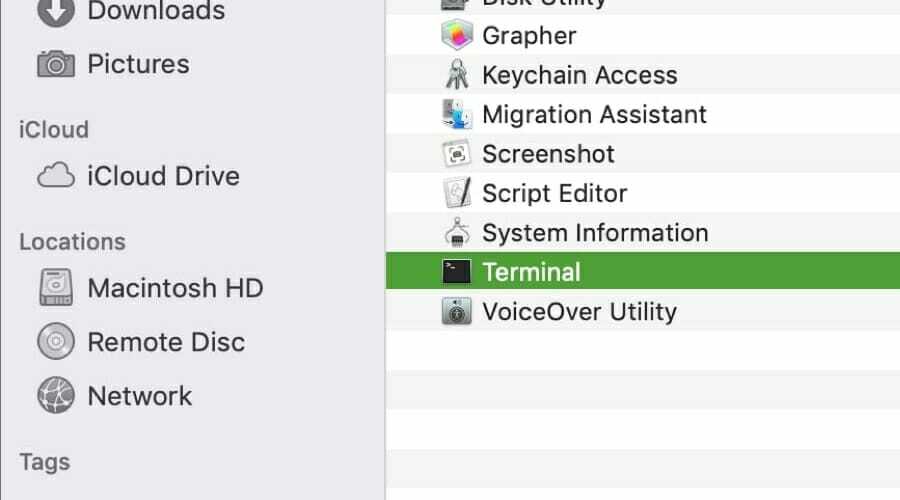
- اكتب ال قرص مضغوط الأمر ، لكن لا تقم بتشغيله.
- يفتح مكتشف.
- في مكتشف، حدد موقع الدليل الذي تريد فتحه ، ولكن لا تفتحه.
- اسحب الدليل إلى ملف صالة نافذة وإسقاطها هناك.
- الآن اضغط يدخل وستتمكن من الوصول إلى المجلد في Terminal.
تعمل هذه الطريقة لأنه بدلاً من كتابة عنوان المجلد الذي تريد الانتقال إليه ، أنت ما عليك سوى إسقاط الدليل من Finder وسيتم إضافة مسار المجلد تلقائيًا إلى الأمر خط.
- سوف يتسبب PDE.plugin في إتلاف جهاز الكمبيوتر الخاص بك: كيفية إصلاحه
- إصلاح: Zsh: تم رفض الأذونات في محطة Mac في 4 خطوات سريعة
- لا يمكن كتابة الإرسال إلى العنوان؟ إليك ما يجب فعله
2. تمكين خيار المحطة الطرفية الجديدة في المجلد
- انقر على تفاحة القائمة واختيار تفضيلات النظام.
- اذهب إلى لوحة المفاتيح قسم.
- توجه إلى الاختصارات فاتورة غير مدفوعة.
- في الجزء الأيمن ، حدد خدمات. في الجزء الأيسر ، تحقق محطة جديدة في المجلد.
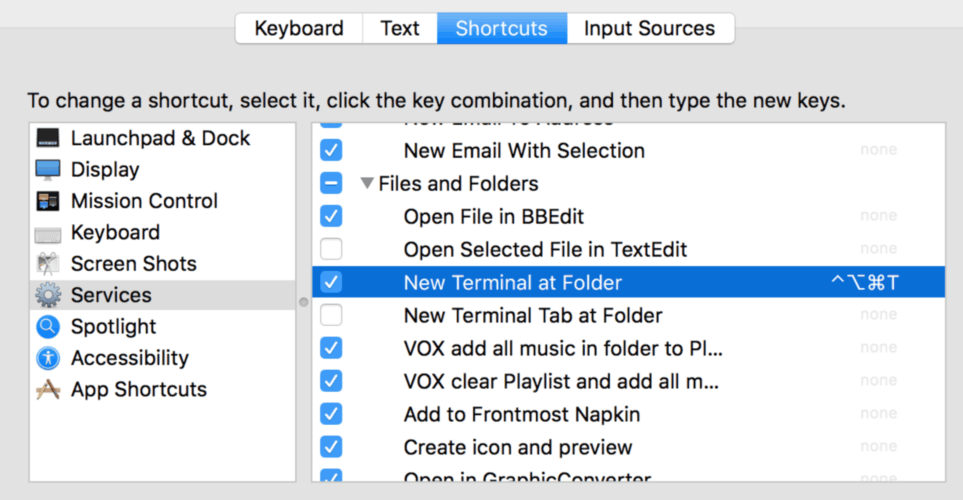
- احفظ التغييرات.
لفتح مجلد في Terminal ، ما عليك سوى القيام بما يلي:
- في مكتشف، حدد موقع الدليل الذي تريد فتحه وانقر فوقه بزر الماوس الأيمن.
- يختار الخدمات> محطة جديدة في المجلد.
هذه الطريقة أكثر ملاءمة لأنها تتيح لك فتح أي مجلد في Terminal من Finder بنقرتين فقط.
يستخدم العديد من مستخدمي Mac الوحدة الطرفية لأداء مهام مختلفة ، غالبًا لأنها أكثر ملاءمة وأسرع ، لكن فتح المجلدات قد يكون مملاً بعض الشيء لبعض المستخدمين.
إذا كنت أحد هؤلاء المستخدمين ، فتأكد من تجربة طريقة السحب والإفلات أو تمكين خيار المحطة الطرفية الجديدة في المجلد وستتمكن من فتح الأدلة في Terminal مثل المحترفين.
قد ترغب أيضًا في إلقاء نظرة على دليلنا الموجود على كيفية إصلاح رفض إذن ZSH خطأ في محطة Mac.
لا تتردد في استخدام قسم التعليقات أدناه لأية أسئلة أو اقتراحات قد تكون لديكم.
![كيفية فتح ملفات .pub على نظام التشغيل Mac [دليل 2021] • MacTips](/f/7ab5db58a9d29d0e5e09ccc7cfb54224.jpg?width=300&height=460)

